Vallum ist ein bekanntes Programm für Mac-Benutzer und eine Firewall mit umfangreicher Funktionalität und einem Netzwerküberwachungstool. Vallum bietet beide Eigenschaften. Andererseits gibt es Umstände, unter denen sich Benutzer dazu entscheiden können Vallum Mac deinstallieren Aus verschiedenen Gründen, darunter Kompatibilitätsprobleme, Bedenken hinsichtlich der Leistung oder die Notwendigkeit anderer Firewall-Lösungen.
Diese Seite soll Mac-Benutzern bei der korrekten Deinstallation von Vallum und unterstützen Entfernen aller Dateien im Zusammenhang mit der App damit sie ihre Computer wieder in einen möglichst guten Zustand versetzen können.
Inhalte: Teil 1. Warum Vallum für Mac deinstallieren?Teil 2. Wie deinstalliere ich Vallum manuell?Teil 3. Der schnellste Weg, Vallum vollständig vom Mac zu entfernenTeil 4. Fazit
Teil 1. Warum Vallum für Mac deinstallieren?
Vallum ist ein leistungsstarkes Tool voller Funktionen, die entwickelt wurden, um die Sicherheit von Netzwerken mit macOS zu verbessern. Es bietet eine zusätzliche Sicherheitsebene gegen mögliche Bedrohungen, indem es den Benutzern dies ermöglicht Überwachen und regulieren Sie ein- und ausgehende Netzwerkverbindungen.
Benutzer, die Software verwenden, die mit Vallum in Konflikt steht, über eingeschränkte Systemressourcen verfügen oder sich ändernde Sicherheitsstandards einhalten müssen, entscheiden sich möglicherweise für die Deinstallation von Vallum Mac. Trotz der Tatsache, dass Vallum große Vorteile bietet, können Benutzer diese Entscheidung aus verschiedenen Gründen treffen. Bevor Sie mit dem Entfernungsverfahren fortfahren, ist es wichtig, die Faktoren zu verstehen, die zu der Entscheidung geführt haben, Vallum auf dem Mac zu löschen.
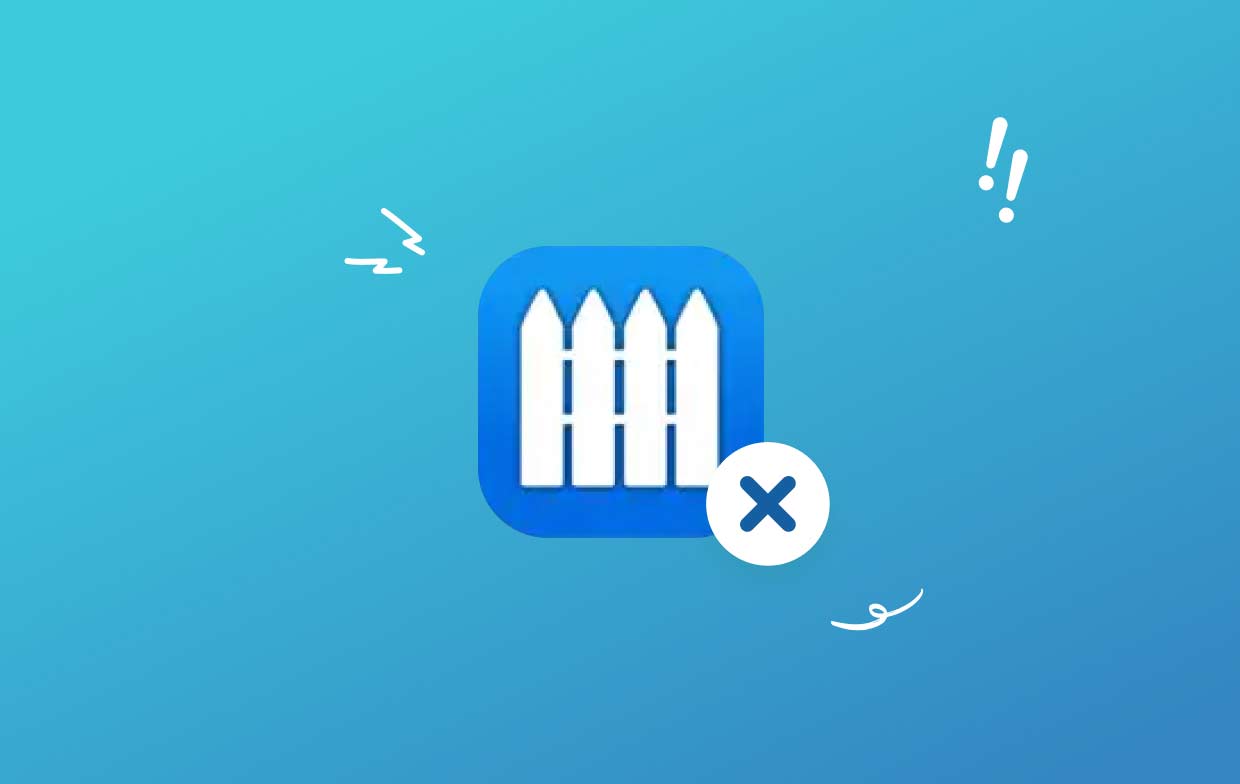
Teil 2. Wie deinstalliere ich Vallum manuell?
Die richtigen Drag-and-Drop Oft lässt sich die App in den Papierkorb verschieben. Die folgenden Techniken werden häufig verwendet, um Vallum Mac zu deinstallieren:
- Beenden Sie alle aktiven Vallum-bezogenen Anwendungen.
- Starten Sie auf Ihrem Computer den Finder und wählen Sie dann im linken Menü „Anwendungen“ aus.
- Schauen Sie unter /Anwendungen nach Vallum. Um es zu löschen, suchen Sie es und ziehen Sie es in den Bereich neben dem Papierkorbsymbol unten im Dock. Sie können „In den Papierkorb verschieben“ aus dem Menü auswählen, das angezeigt wird, wenn Sie mit der rechten Maustaste auf das Vallum-Symbol für das Untermenü klicken.
- Geben Sie bei Aufforderung das Administratorkennwort ein, überprüfen Sie Ihre Eingabe noch einmal und klicken Sie dann auf OK, um die Aktualisierung zu akzeptieren.
- Wählen Sie in der Menüleiste Finder > Papierkorb leeren. Um das Papierkorbsymbol auszuwählen, klicken Sie mit der rechten Maustaste darauf, wählen Sie in der angezeigten Liste die Option „Papierkorb leeren“ aus und klicken Sie dann erneut darauf.
- Wählen Sie in der Menüleiste des Finders „Gehe zu“ > „Gehe zu Ordner“.
- Um es zu öffnen, geben Sie „/Library“ in das Feld „Gehe zu Ordner“ ein und drücken Sie die Eingabetaste.
- Wählen Sie „Bibliothek“ neben dem Suchsymbol noch einmal aus, wenn das Verzeichnis „/Library“ vollständig geladen ist, geben Sie „Vallum“ oder den Namen des Erstellers in das Suchfeld ein und wählen Sie dann erneut „Bibliothek“ aus.
- Klicken Sie nach der Anzeige der Suchergebnisse auf alles, was mit den von Ihnen eingegebenen Schlüsselwörtern zusammenhängt. Wählen Sie die Option „In den Papierkorb verschieben“ aus dem Menü, das auf der rechten Seite der Maus erscheint.
- Verwenden Sie die gleichen Verfahren, um alle verbleibenden Vallum-Komponenten aus dem Ordner /Library zu entfernen.
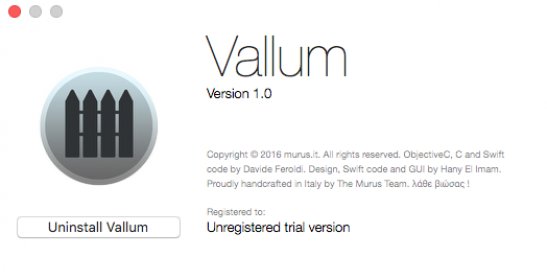
Es könnte sich immer noch unten auf der Festplatte befinden, wenn es in Ihrem Home-Verzeichnis gespeichert wäre. Um Vallum Mac von jedem dieser Speicherorte vollständig zu deinstallieren, müssen alle zugehörigen Dateien gelöscht werden. Junk-Dateien befinden sich möglicherweise in den folgenden Verzeichnissen:
/Library~/Library/Library/Application Support~/Library/Application Suppor/Library/Preferences~/Library/Preferences/Library/Caches/~/Library/Caches//Library/LaunchAgents~/Library/LaunchAgents/Library/LaunchDaemons~/Library/LaunchDaemons/Library/PreferencePanes~/Library/PreferencePanes/Library/StartupItems~/Library/StartupItems
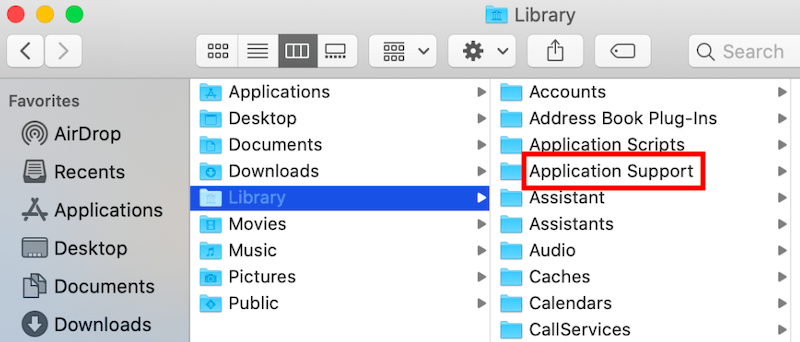
Programme, die noch in Systemordnern vorhanden sind, müssen manuell lokalisiert werden, was viel Zeit und das richtige Fachwissen erfordert. Mac-Anfängern wird empfohlen, den Vorgang mithilfe eines zuverlässigen Deinstallationsprogramms abzuschließen. Seien Sie beim manuellen Löschen von Vallum-Resten äußerst vorsichtig, um ein versehentliches Löschen von Programm- oder Systemdaten zu verhindern.
Teil 3. Der schnellste Weg, Vallum vollständig vom Mac zu entfernen
Kunden haben dank iMyMac eine praktischere und effizientere Option. Es gibt ein leistungsstarkes Entfernungstool namens PowerMyMac. Das erweiterte Dienstprogramm PowerMyMac bietet zahlreiche Optimierungstools, darunter auch die Möglichkeit zur vollständigen Optimierung Deinstallieren Sie Software wie die Firewall-Apps und löschen Sie alle zugehörigen Daten.
In diesem Abschnitt erhalten Benutzer einen kurzen Überblick über PowerMyMac und detaillierte Anweisungen, wie sie damit Vallum Mac deinstallieren können. Die leistungsstarken Algorithmen von PowerMyMac sorgen dafür, dass alle Vallum-Reste entfernt werden, wodurch wertvoller Speicherplatz frei wird und die Systemleistung verbessert wird.
- Um nach zuvor heruntergeladenen Anwendungen auf Ihrem Computer zu suchen, klicken Sie auf SCANNEN. Wählen Sie als Nächstes App-Deinstallationsprogramm.
- Auf der linken Seite befinden sich die Kategorien „Ausgewählt“, „Unbenutzt“, „Reste“ und „Alle Apps“. Auf der rechten Seite des Menüs „Alle Apps“ werden alle Apps angezeigt. Verwenden Sie die Liste oder das Suchfeld in der oberen rechten Ecke, um die Software zu finden, die Sie nicht benötigen.
- Nachdem Sie die Anwendung ausgewählt haben, die Sie deinstallieren möchten, klicken Sie auf das Entfaltungssymbol, um alle relevanten Dateien zu durchsuchen, und auf die Schaltfläche „Suchen“, um mehr zu erfahren. Um die Anwendungen und alle zugehörigen Dateien zu entfernen, wählen Sie CLEAN.
- In einem Popup-Fenster mit der Bezeichnung „Bereinigung abgeschlossen“ können Sie sehen, wie viel Speicherplatz zur Nutzung verfügbar ist und wie viele Dateien gelöscht wurden. Wählen Sie „Überprüfen“, um weitere Bewerbungen schnell abzulehnen. Schauen Sie sich anschließend noch einmal die Ergebnisseite an.

Teil 4. Fazit
Vallum kann mit Software von Drittanbietern oder durch Befolgen manueller Anweisungen problemlos von einem Mac-Computer entfernt werden. Um den Geschmack und Ansprüchen der Verbraucher gerecht zu werden, wurden in diesem Artikel beide Ansätze beschrieben. Benutzer müssen die Anweisungen zur gründlichen Deinstallation von Vallum Mac und allen zugehörigen Dateien sorgfältig befolgen, unabhängig davon, ob sie die Deinstallation manuell durchführen oder die Effektivität von PowerMyMac nutzen möchten. Auf diese Weise können Benutzer ihre Systeme aufgeräumt und optimiert halten und so ein reibungsloses Benutzererlebnis auf ihren Mac-Geräten gewährleisten.
Zusammenfassend lässt sich sagen, dass beim Entfernen von Vallum von einem Mac-Gerät eine sorgfältige Abwägung der Beweggründe für die Wahl und anschließend ein methodisches Entfernungsverfahren erforderlich sind. Benutzer können Vallum Mac sicher deinstallieren und alle verbleibenden Dateien mithilfe detaillierter manueller Deinstallationsanweisungen und des effektiven PowerMyMac-Programms entfernen und so ihre Mac-Geräte für bessere Leistung und Sicherheit optimieren.



